orolia SecureSync 2400 সময় এবং ফ্রিকোয়েন্সি রেফারেন্স সলিউশন ইনস্টলেশন গাইড

অপশন কার্ড ফিল্ড ইনস্টলেশন গাইড

এই নথির উদ্দেশ্য
সিকিউর সিঙ্ক 2400 টাইম এবং ফ্রিকোয়েন্সি সিঙ্ক্রোনাইজেশন সিস্টেমটি মডুলার বিকল্প কার্ডগুলির একটি পরিসর যুক্ত করার মাধ্যমে কাস্টমাইজযোগ্যতা এবং প্রসারণযোগ্যতা প্রদান করে। আপনার ইউনিটের স্পেসিফিকেশনের উপর নির্ভর করে, 6টি কার্ড পর্যন্ত শুধুমাত্র বিভিন্ন ধরনের ইনপুট রেফারেন্সের সাথে সিঙ্ক্রোনাইজেশন নয়, অনেক ধরনের আউটপুট সিগন্যালও অফার করার জন্য মিটমাট করা যেতে পারে, যা ব্যাপক সংখ্যক ঐতিহ্যবাহী এবং সমসাময়িক টাইমিং প্রোটোকলকে সমর্থন করে। সাধারণত, SecureSync ইউনিটগুলি কারখানায় আগে থেকে ইনস্টল করা কাস্টম-অর্ডার করা বিকল্প কার্ডের সাথে পাঠানো হয়। পরবর্তী সময়ে একটি বিকল্প কার্ড কেনার ক্ষেত্রে, ক্ষেত্রের ইনস্টলেশন প্রয়োজন হবে। এই বিকল্প কার্ড ইনস্টলেশন গাইডে আপনার SecureSync ইউনিটে বিকল্প মডিউল কার্ড ইনস্টল করার জন্য তথ্য এবং নির্দেশাবলী রয়েছে। আবদ্ধ নিরাপত্তা নির্দেশাবলী অনুসরণ করার সময় এই পদ্ধতিটি শুধুমাত্র যোগ্যতাসম্পন্ন কর্মীদের দ্বারা চেষ্টা করা উচিত।
ℹ নোট: অপশন কার্ডের ধরন এবং ইনস্টলেশনের অবস্থানের উপর নির্ভর করে ইনস্টলেশন পদ্ধতি পরিবর্তিত হয়। শুরু করার আগে সম্পূর্ণরূপে নির্দেশাবলী পড়ুন.
ইনস্টলেশন পদ্ধতির রূপরেখা
SecureSync বিকল্প কার্ডগুলি ইনস্টল করার জন্য প্রয়োজনীয় সাধারণ পদক্ষেপগুলি নিম্নরূপ:
- যদি একটি রেফারেন্স প্রদান করে এমন বিকল্প কার্ডগুলি যোগ করা বা সরানো হয়, তাহলে ঐচ্ছিকভাবে আপনার SecureSync কনফিগারেশন ব্যাকআপ করুন (আপনার দৃশ্যকল্প বা পরিবেশের জন্য প্রযোজ্য হলে, মুখোমুখি পৃষ্ঠায় "[2]: সংরক্ষণ রেফারেন্স অগ্রাধিকার কনফিগারেশন" দেখুন।)
- SecureSync ইউনিটকে নিরাপদে পাওয়ার ডাউন করুন এবং প্রধান চ্যাসিসের (হাউজিং) উপরের কভারটি সরিয়ে দিন।
- নতুন কার্ডের জন্য ইনস্টলেশন অবস্থান হিসাবে অব্যবহৃত স্লটগুলির মধ্যে একটি নির্বাচন করুন৷ নির্বাচিত স্লট ইনস্টলেশন পদ্ধতি নির্ধারণ করবে (পৃষ্ঠা 3-এ “[5]: ইনস্টলেশন পদ্ধতি নির্ধারণ করা” দেখুন)।
- স্লট প্রস্তুত করুন (যদি প্রয়োজন হয়), এবং স্লটে কার্ড প্লাগ করুন।
- যেকোন প্রয়োজনীয় তারের সাথে সংযোগ করুন এবং বিকল্প কার্ড নিরাপদ করুন।
- চ্যাসি কভার প্রতিস্থাপন করুন, ইউনিট চালু করুন।
- SecureSync এ লগ ইন করুন web ইন্টারফেস; ইনস্টল করা কার্ড সনাক্ত করা হয়েছে তা যাচাই করুন। 8. SecureSync কনফিগারেশন পুনরুদ্ধার করুন (যদি এটি আগে ব্যাক আপ করা হয়ে থাকে, উপরে দেখুন)।
নিরাপত্তা

[১]: আনপ্যাকিং
উপকরণ প্রাপ্তির পরে, বিষয়বস্তু এবং আনুষাঙ্গিকগুলি আনপ্যাক করুন এবং পরিদর্শন করুন (প্রয়োজনে রিটার্ন চালানে ব্যবহারের জন্য সমস্ত আসল প্যাকেজিং বজায় রাখুন)।
বিকল্প কার্ড(গুলি) এর ফিল্ড ইনস্টলেশনের জন্য আনুষঙ্গিক কিটের সাথে নিম্নলিখিত অতিরিক্ত আইটেমগুলি অন্তর্ভুক্ত করা হয়েছে। নীচে তালিকাভুক্ত কিছু অংশ ইনস্টলেশনের জন্য প্রয়োজন হবে (অপশন কার্ড মডেল এবং ইনস্টলেশন অবস্থানের উপর নির্ভর করে)।

[২]: রেফারেন্স অগ্রাধিকার কনফিগারেশন সংরক্ষণ করা হচ্ছে
ℹ নোট: এই ধাপটি ঐচ্ছিক।
IRIG ইনপুট, ASCII টাইমকোড ইনপুট ইত্যাদির মতো রেফারেন্স ইনপুট সহ বিকল্প কার্ডগুলি যোগ করার বা সরানোর সময়, যে কোনও ব্যবহারকারী-সংজ্ঞায়িত রেফারেন্স অগ্রাধিকার কনফিগারেশন ফ্যাক্টরি ডিফল্টে পুনরায় সেট করা হবে। এর মানে হল যে ইনস্টলেশন পদ্ধতির শেষে আপনাকে রেফারেন্স অগ্রাধিকার টেবিলটি পুনরায় কনফিগার করতে হবে। এই ম্যানুয়াল পুনরায় কনফিগারেশন এড়াতে, আপনি আপনার কনফিগারেশন সংরক্ষণ করতে পারেন:
সিস্টেম কনফিগারেশন সংরক্ষণ করা হচ্ছে Files
সিস্টেম কনফিগারেশন সংরক্ষণ (ব্যাক আপ) করতে files:
- টুলস > সিস্টেমে নেভিগেট করুন: আপগ্রেড/ব্যাকআপ।
- অ্যাকশন প্যানেলে, সেভ কনফিগারেশন বোতামে ক্লিক করুন।

- প্রদর্শিত ধূসর নিশ্চিতকরণ উইন্ডোতে ঠিক আছে ক্লিক করুন।
- কনফিগারেশন সংরক্ষণ করুন file একটি ডিরেক্টরিতে যেখানে এটি নিরাপদ হবে।
ℹ নোট: রেফারেন্স অগ্রাধিকার কনফিগারেশন হার্ডওয়্যার ইনস্টলেশন শুরু করার আগে সংরক্ষণ করা আবশ্যক। হার্ডওয়্যার ইনস্টলেশন সমাপ্তির পরে, রেফারেন্স অগ্রাধিকার কনফিগারেশন পুনরুদ্ধার করা প্রয়োজন; ধাপ [12] দেখুন।
[৩]: ইনস্টলেশন পদ্ধতি নির্ধারণ করা
বিকল্প কার্ডগুলির জন্য ইনস্টলেশন পদ্ধতির উপর নির্ভর করে পরিবর্তিত হয়:
- i বিকল্প কার্ড মডেল
- ii. আপনার দ্বারা নির্বাচিত ইনস্টলেশন স্লট, এবং
- iii. শুধুমাত্র উপরের স্লটের জন্য: যদি নীচের স্লট ব্যবহার করা হয় বা না হয়।
সঠিক ইনস্টলেশন পদ্ধতি নির্ধারণ
- ক আপনার অপশন কার্ডের অংশ নম্বরের শেষ দুটি সংখ্যা শনাক্ত করুন (ব্যাগের উপর লেবেল দেখুন)।
- খ. SecureSync হাউজিং এর পিছনে পরিদর্শন করুন, এবং নতুন কার্ডের জন্য একটি খালি স্লট নির্বাচন করুন। কার্ড থাকলেই হবে
উপরের স্লটগুলির একটিতে ইনস্টল করা আছে (4, বা 6), অনুরূপ নিম্ন স্লট (3 বা 5) দখল করা হলে নোট নিন। স্লট 1 এবং 2 সর্বদা তাদের নীচে একটি দখলকৃত স্লট থাকে। বিকল্প কার্ড স্লট 3, 4, 5, এবং 6 পূরণ করতে ইউনিটগুলিকে অবশ্যই একটি এক্সটেনশন বোর্ড দিয়ে সজ্জিত করতে হবে।

- গ. নীচের টেবিলের মাধ্যমে আপনার ইনস্টলেশন পদক্ষেপগুলি সনাক্ত করুন৷
- i বাম হাতের কলামে আপনার অংশ নম্বর খুঁজুন। কিছু কার্ডের জন্য বিশেষ ইনস্টলেশন পদক্ষেপ বা নির্দিষ্ট অবস্থানের প্রয়োজন হয়।
- ii. আপনার ইনস্টলেশন অবস্থান চয়ন করুন (উপরে নির্ধারিত)।
- iii. স্লট 4 বা 6 ব্যবহার করলে, নীচের স্লট সারি "খালি" বা "জনবহুল" নির্বাচন করুন
- iv আপনার ইনস্টলেশনের দৃশ্যের জন্য পদ্ধতির ধাপগুলি [x] নোট করুন বা হাইলাইট করুন এবং ধাপে ধাপে পদ্ধতি অনুসরণ করুন।

ℹ নোট: সমস্ত ইনস্টলেশন পরিস্থিতিতে ধাপ 1 (আনপ্যাক করা), 2 (রেফারেন্স কনফিগারেশন সংরক্ষণ), 3 (ইন্সটলেশন পদ্ধতি নির্ধারণ করা), 11 (হার্ডওয়্যার সনাক্তকরণ এবং সফ্টওয়্যার আপগ্রেড যাচাইকরণ) এবং 12 (কনফিগারেশন পুনরুদ্ধার করা) অন্তর্ভুক্ত।
এই ইনস্টলেশন পদ্ধতির 4 থেকে 10 ধাপগুলি শুধুমাত্র তখনই করা উচিত যদি আপনার ইনস্টলেশন অবস্থান বা কার্ডের প্রয়োজন হয়।
[৪]: স্লট 4 এবং 1 ইনস্টলেশন
স্লট 1 বা স্লট 2-এ ইনস্টল করা অপশন কার্ডগুলি উপরে বসে এবং আগে থেকে ইনস্টল করা স্ট্যান্ডঅফগুলিতে স্ক্রু করা হয় এবং অন্তর্ভুক্ত রিবন তারের মাধ্যমে ইউনিটে প্লাগ ইন করা হয়। CPU বোর্ডের (1 বা 2) উপরের স্লটে একটি বিকল্প কার্ড ইনস্টল করার নির্দেশাবলী:
- ক SecureSync ইউনিটকে নিরাপদে পাওয়ার ডাউন করুন এবং প্রধান চ্যাসিসের (হাউজিং) উপরের কভারটি সরিয়ে দিন। স্ক্রুগুলি সংরক্ষণ করুন।
- b.

- গ. ইউনিটের পিছনে (বা বিদ্যমান বিকল্প কার্ড) থেকে ফাঁকা বিকল্প কার্ড প্লেটটি খুলুন এবং সরান। স্ক্রুগুলি সংরক্ষণ করুন।
- d স্লটে বিকল্প কার্ড ঢোকান, কার্ডের স্ক্রু ছিদ্রগুলি স্ট্যান্ডঅফের সাথে সারিবদ্ধ করে।

- e সরবরাহকৃত M3 স্ক্রু ব্যবহার করে 0.9 Nm/8 in-lbs এর টর্ক প্রয়োগ করে বোর্ড এবং বিকল্প কার্ড প্লেটটি চেসিসে স্ক্রু করুন।
- চ সরবরাহ করা 50-পিন রিবন কেবলটি নিন এবং এটিকে মেইনবোর্ডের সংযোগকারীতে সাবধানে চাপুন (মেইনবোর্ডে পিন 1 দিয়ে তারের নির্দেশিত প্রান্তে লাইন করুন), তারপর বিকল্প কার্ডের সংযোগকারীতে (নীচের চিত্র দেখুন)।

[৫]: নিচের স্লট ইনস্টলেশন
নীচের স্লটে (3, বা 5) একটি বিকল্প কার্ড ইনস্টল করার জন্য নির্দেশাবলী:
- ক নিরাপদে ইউনিটটি পাওয়ার ডাউন করুন এবং প্রধান চ্যাসিসের (হাউজিং) উপরের কভারটি সরিয়ে দিন। স্ক্রুগুলি সংরক্ষণ করুন।

- খ. ফাঁকা বিকল্প কার্ড প্লেট বা স্লটে বিদ্যমান বিকল্প কার্ড সরান। স্ক্রুগুলি সংরক্ষণ করুন। যদি একটি কার্ড নীচের স্লটের উপরে স্লটকে জনবহুল করে থাকে তবে আপনার বিকল্প কার্ডটি ইনস্টল করতে হবে, এটি সাময়িকভাবে সরান (এছাড়াও পুনরায় ব্যবহারের জন্য স্ট্যান্ডঅফগুলি সরিয়ে দিন এবং সংরক্ষণ করুন)।
- গ. কার্ডটিকে নীচের স্লটে ঢোকান এর সংযোগকারীটিকে এক্সটেনশন বোর্ডের সংযোগকারীতে সাবধানে টিপে (নীচের চিত্রটি দেখুন) এবং চেসিসের স্ক্রু ছিদ্রগুলির সাথে কার্ডের স্ক্রু ছিদ্রগুলিকে লাইন করে।

- d সরবরাহকৃত M3 স্ক্রু ব্যবহার করে 0.9 Nm/8 in-lbs এর টর্ক প্রয়োগ করে বোর্ড এবং বিকল্প কার্ড প্লেটটি চেসিসে স্ক্রু করুন। আপনি যদি এটির উপরে একটি বিকল্প কার্ড পুনরায় ইনস্টল করছেন, তাহলে আপনার পরিবর্তে পৃষ্ঠা 7-এ “[12]: টপ স্লট ইনস্টলেশন, বটম স্লট অকুপাইড”-এর নির্দেশাবলী অনুসরণ করা উচিত (আপনি এই পরিস্থিতিতে স্ট্যান্ডঅফ ব্যবহার করবেন)।
⚠ সতর্কতা: সরঞ্জামের ক্ষতি এড়াতে চ্যাসিতে স্ক্রু গর্তগুলি সারিবদ্ধ করুন এবং সুরক্ষিত করুন।
[৬]: টপ স্লট ইন্সটলেশন, বটম স্লট খালি
SecureSync ইউনিটের উপরের স্লটে (4, বা 6) একটি অপশন কার্ড ইনস্টল করার নির্দেশাবলী, নিচের স্লটে কোনো কার্ড না রেখে:
- ক আপনার SecureSync ইউনিটকে নিরাপদে পাওয়ার ডাউন করুন এবং প্রধান চ্যাসিসের (হাউজিং) উপরের কভারটি সরিয়ে দিন।

- খ. ফাঁকা বিকল্প কার্ড প্লেট, বা বিদ্যমান বিকল্প কার্ড সরান. স্ক্রুগুলি সংরক্ষণ করুন।
- গ. দুটি চ্যাসি স্ক্রু গর্তের প্রতিটির উপরে সরবরাহকৃত ওয়াশারগুলির একটি রাখুন (নীচের চিত্রটি দেখুন), তারপরে 18 মিমি স্ট্যান্ডঅফগুলি (দীর্ঘ স্ট্যান্ডঅফগুলি) চেসিসে স্ক্রু করুন (নীচের চিত্রটি দেখুন), 0.9 Nm/8 এর টর্ক প্রয়োগ করুন- পাউন্ড

- d স্লটে বিকল্প কার্ড ঢোকান, কার্ডের স্ক্রু ছিদ্রগুলি স্ট্যান্ডঅফের সাথে সারিবদ্ধ করে।
- e সরবরাহকৃত M3 স্ক্রুগুলি ব্যবহার করে, বোর্ডটিকে স্ট্যান্ডঅফগুলিতে এবং বিকল্প কার্ড প্লেটটিকে চ্যাসিতে স্ক্রু করুন, 0.9 Nm/8 ইন-lbs এর টর্ক প্রয়োগ করুন৷
- সরবরাহ করা 50-পিন রিবন কেবলটি নিন এবং এটিকে মেইনবোর্ডের সংযোগকারীতে সাবধানে চাপুন (মেইনবোর্ডে পিন 1 দিয়ে তারের নির্দেশিত প্রান্তে লাইন করুন), তারপর বিকল্প কার্ডের সংযোগকারীতে (নীচের চিত্র দেখুন)।

⚠ সতর্কতা: কার্ডের সংযোগকারীর সমস্ত পিনের সাথে ফিতা কেবলটি সারিবদ্ধ এবং বেঁধে রাখা হয়েছে তা নিশ্চিত করুন৷ অন্যথায়, পাওয়ার-আপের সময় সরঞ্জামের ক্ষতি হতে পারে।
[৭]: টপ স্লট ইনস্টলেশন, বটম স্লট দখল করা
একটি জনবহুল নীচের স্লটের উপরে একটি উপরের স্লটে (4, বা 6) একটি বিকল্প কার্ড ইনস্টল করার জন্য নির্দেশাবলী:
- ক SecureSync ইউনিটকে নিরাপদে পাওয়ার ডাউন করুন এবং প্রধান চ্যাসিসের (হাউজিং) উপরের কভারটি সরিয়ে দিন। স্ক্রুগুলি সংরক্ষণ করুন।
- b.

- গ. ফাঁকা বিকল্প কার্ড প্লেট, বা বিদ্যমান বিকল্প কার্ড সরান. স্ক্রুগুলি সংরক্ষণ করুন।
- d ইতিমধ্যে নীচের স্লট জনবহুল কার্ড সুরক্ষিত screws সরান. স্ক্রুগুলি সংরক্ষণ করুন।
- e 18-মিমি স্ট্যান্ডঅফগুলিকে নিচের স্লটে জনিত অপশন কার্ডে স্ক্রু করুন (নীচের চিত্র দেখুন), 0.9 Nm/8 ইন-পাউন্ডের টর্ক প্রয়োগ করুন।

চিত্র 7: স্ট্যান্ডঅফ ইনস্টল সহ নীচের কার্ড
- চ বিদ্যমান কার্ডের উপরে স্লটে বিকল্প কার্ড ঢোকান, স্ট্যান্ডঅফের সাথে স্ক্রু গর্তগুলি সারিবদ্ধ করুন।
- g সরবরাহকৃত M3 স্ক্রুগুলি ব্যবহার করে, বোর্ডটিকে স্ট্যান্ডঅফগুলিতে স্ক্রু করুন এবং বিকল্প প্লেটটি চ্যাসিসে রাখুন,
0.9 Nm/8 in-lbs এর টর্ক প্রয়োগ করা। - জ. সরবরাহকৃত 50-পিন রিবন কেবলটি নিন এবং এটিকে এক্সটেনশন বোর্ডের সংযোগকারীতে সাবধানে চাপুন (কার্ডে পিন 1 সহ বোর্ডে পিন 1 দিয়ে রিবন কেবলটি সারিবদ্ধ করুন), তারপর বিকল্প কার্ডের সংযোগকারীতে ( নীচের চিত্র দেখুন)।

⚠ সতর্কতা: কার্ডের সংযোগকারীর সমস্ত পিনের সাথে ফিতা কেবলটি সারিবদ্ধ এবং বেঁধে রাখা হয়েছে তা নিশ্চিত করুন৷ অন্যথায়, পাওয়ার আপের সময় সরঞ্জামের ক্ষতি হতে পারে।
[৮]: ফ্রিকোয়েন্সি আউটপুট কার্ড: ওয়্যারিং
নিম্নলিখিত বিকল্প কার্ড মডেলগুলির জন্য অতিরিক্ত ইনস্টলেশন নির্দেশাবলী:
- ফ্রিকোয়েন্সি আউটপুট কার্ড:
- 1MHz (PN 1204-26)
- 5MHz (PN 1204-08)
- 10 MHz (PN 1204-0C)
- 10 MHz (PN 1204-1C)
তারের ইনস্টলেশনের জন্য, নীচের বিস্তারিত পদক্ষেপগুলি অনুসরণ করুন:
- ক J4 থেকে J7 পর্যন্ত প্রথম উপলব্ধ ওপেন কানেক্টরের সাথে সংযোগ স্থাপন করে মূল PCB-তে কক্স ক্যাবল(গুলি) ইনস্টল করুন। নীচের চিত্র দেখুন:

⚠ নোট: 10টি কক্স ক্যাবল সহ 3 MHz বিকল্প কার্ডের জন্য: বিকল্প কার্ডের পিছনের দিক থেকে, আউটপুটগুলিকে J1, J2, J3 লেবেল করা হয়৷ SecureSync মেইনবোর্ডে প্রথম উপলব্ধ ওপেন কানেক্টরের সাথে কার্ডে J1 এর সাথে সংযুক্ত তারের সাথে সংযোগ করে শুরু করুন, তারপর J2, তারপর J3 ইত্যাদির সাথে সংযুক্ত কেবলটি সংযুক্ত করুন।
- খ. সরবরাহকৃত তারের বন্ধন ব্যবহার করে, মেইনবোর্ডের সাথে বেঁধে রাখা সাদা নাইলন তারের টাই হোল্ডারগুলিতে অপশন কার্ড থেকে কক্স কেবলটি সুরক্ষিত করুন।
[৯]: অ্যালার্ম রিলে কার্ড, তারের ইনস্টলেশন
অ্যালার্ম রিলে আউটপুট কার্ড (PN 1204-0F) ইনস্টল করার জন্য অতিরিক্ত পদক্ষেপ।
- ক সরবরাহকৃত কেবল, অংশ নম্বর 8195-0000-5000, মেইনবোর্ড সংযোগকারী J19 এর সাথে সংযুক্ত করুন, পিন 3 – 8। দ্রষ্টব্য: সংযোগকারী J1 এর পিন 2 এবং 19 ব্যবহার করা হয় না:
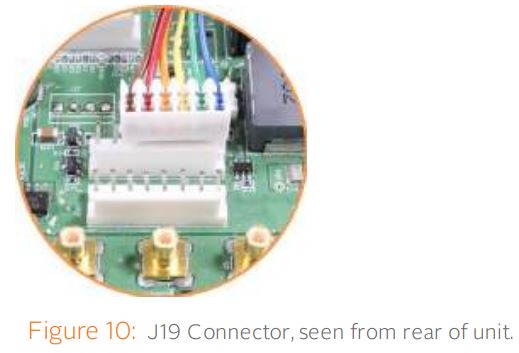
- খ. সরবরাহকৃত তারের বন্ধন ব্যবহার করে, অপশন কার্ড থেকে তারের, অংশ নম্বর 8195-0000-5000 সুরক্ষিত করুন
সাদা নাইলন তারের টাই হোল্ডারগুলি মেইনবোর্ডের সাথে বেঁধে দেওয়া হয়েছে (নীচের চিত্রটি দেখুন)। আপনার ইনস্টলেশন অবস্থানের নিকটতম ফাস্টেনার ব্যবহার করুন।

[১০]: NEMA-কমপ্লায়েন্ট কার্ড, কেবল ইনস্টলেশন
NEMA-সম্মত কার্ড (PN 1204-1F) ইনস্টল করার জন্য অতিরিক্ত পদক্ষেপ।
ℹ নোট: ডবল-ওয়াইড NEMA কার্ড শুধুমাত্র SecureSync 1-এ স্লট 2 এবং 2400-এ ইনস্টল করা যেতে পারে।
- ক স্লট 1 এবং 2-এ ইনস্টলেশনের পরে, সরবরাহকৃত কেবল, অংশ নম্বর 8195-0000-5000, মেইনবোর্ড সংযোগকারী J19-এর সাথে সংযুক্ত করুন, পিন 3 – 8। দ্রষ্টব্য: সংযোগকারী J1 এর পিন 2 এবং 19 ব্যবহার করা হয় না:
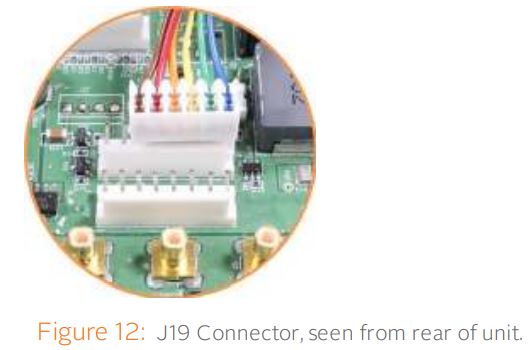
- খ. সরবরাহকৃত তারের বন্ধন ব্যবহার করে, অপশন কার্ড থেকে তারের, অংশ নম্বর 8195-0000-5000 সুরক্ষিত করুন
সাদা নাইলন তারের টাই হোল্ডার মেইনবোর্ডে বেঁধে দেওয়া হয়েছে (নীচের চিত্র দেখুন)।

[১১]: HW সনাক্তকরণ এবং SW আপডেট যাচাই করা
SecureSync কার্ডটি সনাক্ত করেছে তা যাচাই করে এবং সিস্টেম সফ্টওয়্যার আপডেট করে অপশন কার্ড ইনস্টলেশন প্রক্রিয়াটি সম্পূর্ণ করুন:
- ক সংরক্ষিত স্ক্রু ব্যবহার করে ইউনিট চ্যাসিসের (হাউজিং) উপরের কভারটি পুনরায় ইনস্টল করুন।
⚠ সতর্কতা: নিশ্চিত করুন যে কার্ডে স্ক্রু ছিদ্রগুলি সঠিকভাবে লাইন আপ করা হয়েছে এবং ইউনিটকে পাওয়ার করার আগে চেসিসে সুরক্ষিত করা হয়েছে, অন্যথায় সরঞ্জামের ক্ষতি হতে পারে। - খ. ইউনিটে পাওয়ার।
- গ. কার্ডটি সনাক্ত করা হয়েছে তা নিশ্চিত করে সফল ইনস্টলেশন যাচাই করুন: খুলুন a web ব্রাউজারে, সিকিউরসিঙ্কে লগ ইন করুন Web UI, এবং INTERFACES > OPTION CARDS-এ নেভিগেট করুন: তালিকায় নতুন কার্ড প্রদর্শিত হবে।
- যদি কার্ডটি সঠিকভাবে শনাক্ত করা না হয়, তাহলে নীচে বর্ণিত সফ্টওয়্যার আপডেটের সাথে এগিয়ে যান এবং তারপরে কার্ডটি সনাক্ত করা হয়েছে তা নিশ্চিত করতে আবার ইন্টারফেস > বিকল্প কার্ডগুলিতে নেভিগেট করুন৷
- কার্ডটি সঠিকভাবে শনাক্ত করা হলে, SecureSync এবং নতুন ইনস্টল করা কার্ড একই, সর্বশেষ উপলব্ধ সংস্করণ ব্যবহার করছে তা নিশ্চিত করতে নীচে বর্ণিত সফ্টওয়্যার আপডেটের সাথে এগিয়ে যান।
সিস্টেম সফটওয়্যার আপডেট করা হচ্ছে
এমনকি যদি নতুন ইনস্টল করা বিকল্প কার্ডটি সনাক্ত করা হয়, এবং এমনকি যদি আপনার SecureSync ইউনিটে সর্বশেষ সিস্টেম সফ্টওয়্যার সংস্করণ ইনস্টল করা থাকে, তবে SecureSync এবং বিকল্প কার্ড উভয়ই সর্বশেষ সফ্টওয়্যার ব্যবহার করছে তা নিশ্চিত করতে আপনাকে অবশ্যই (পুনরায়) সফ্টওয়্যারটি ইনস্টল করতে হবে: Orolia পর্যায়ক্রমে SecureSync-এর জন্য সফ্টওয়্যারের নতুন সংস্করণ প্রকাশ করে। এই আপডেটগুলি বিনামূল্যে দেওয়া হয় এবং Orolia থেকে ডাউনলোডের জন্য উপলব্ধ করা হয়৷ webসাইট আপনি যদি আপনার পণ্য নিবন্ধন করেন, তাহলে আপনাকে সফ্টওয়্যার আপডেট সম্পর্কে অবহিত করা হবে। একটি সফ্টওয়্যার আপডেট করতে:
- মধ্যে Web UI, টুলস > আপগ্রেড/ব্যাকআপ-এ নেভিগেট করুন।
- সিস্টেম কনফিগারেশন প্যানেলে আপনার সিস্টেম সফ্টওয়্যার সংস্করণ নির্ধারণ করুন: আপনি যে সফ্টওয়্যার সংস্করণটি ইনস্টল করার পরিকল্পনা করছেন তার চেয়ে কম হলে পরবর্তী ধাপে যান।
- Orolia থেকে সর্বশেষ আপগ্রেড সফ্টওয়্যার বান্ডেল ডাউনলোড করুন webআপনার পিসিতে সাইট।
- টুলস > আপগ্রেড/ব্যাকআপ > অ্যাকশন: আপডেট সিস্টেম সফট-এ নেভিগেট করে প্রকৃত আপগ্রেড সম্পাদন করুন
সচেতন. আপনার পিসিতে পূর্বে ডাউনলোড করা আপগ্রেড সফ্টওয়্যার বান্ডেল আপলোড করুন (updateXYZ.tar.gz)। একবার আপনি সফ্টওয়্যার বান্ডেল আপলোড করলে, নিম্নলিখিত চেকবক্স বিকল্পগুলি উপস্থাপন করা হবে:
SecureSync 2400 Option Card ফিল্ড ইনস্টলেশন গাইড আপডেট সম্পাদন করুন: সফ্টওয়্যার আপগ্রেড করুন। পরিষ্কার আপডেট সম্পাদন করুন: আপগ্রেডের সময় কারখানা সেটিংস প্রয়োগ করা হবে; আপনি আগে প্রয়োগ করেছেন এমন কোনো কাস্টম সেটিংস ওভাররাইট করা হবে! এটিতে ইউনিটের স্ট্যাটিক আইপি ঠিকানাও অন্তর্ভুক্ত রয়েছে (যদি আপনি একটি প্রয়োগ করেন): এটি ডিফল্ট DHCP ঠিকানা দ্বারা প্রতিস্থাপিত হবে (অর্থাৎ, 0.0.0.0।) এছাড়াও মনে রাখবেন যে ব্রাউজার সেশনটি বন্ধ হয়ে যাবে: ইউনিটের IP ঠিকানা পুনরায় কনফিগার করার পরে, আপনি লগইন করতে হবে Web একটি নতুন ব্রাউজার সেশনে UI। - আপডেট করতে জমা দিন ক্লিক করুন. একটি অগ্রগতি বার রিয়েল-টাইম স্থিতি তথ্য প্রদান করবে:

- আপডেটটি সফল হয়েছে কিনা যাচাই করুন: টুলস > আপগ্রেড/ব্যাকআপ-এ নেভিগেট করুন এবং সিস্টেম কনফিগারেশন প্যানেলে নতুন SW সংস্করণ নিশ্চিত করুন।
ℹ নোট: আপনি যদি DHCP ব্যবহার করেন তবে আপনার ইউনিটে একটি নতুন আইপি ঠিকানা বরাদ্দ করা হতে পারে এবং আপনাকে নির্দেশ করতে হতে পারে web এটা ব্রাউজার.
[১২]: রেফারেন্স অগ্রাধিকার কনফিগারেশন পুনরুদ্ধার করা হচ্ছে
আপনি যদি STEP [2] এর অধীনে আপনার রেফারেন্স অগ্রাধিকার কনফিগারেশন সংরক্ষণ করেন, আপনি এখন এটি পুনরুদ্ধার করতে পারেন:
কনফিগারেশন আপলোড করা হচ্ছে Files
কনফিগারেশন আপলোড করতে fileএকটি পিসি থেকে s:
- টুলস > সিস্টেমে নেভিগেট করুন: আপগ্রেড/ব্যাকআপ।
- অ্যাকশন প্যানেলে, আপলোড কনফিগারেশন বোতামে ক্লিক করুন।

- চয়ন ক্লিক করুন File প্রদর্শিত উইন্ডোতে, এবং আপনার পিসির ডিরেক্টরিতে নেভিগেট করুন যেখানে বান্ডেল করা হয়েছে file সংরক্ষণ করা হয়।
- আপলোড বোতামে ক্লিক করুন। SecureSync আপলোড করা বান্ডিল সংরক্ষণ করে file /home/spectracom/xfer/config/directory-এ।
- নতুন কনফিগারেশন ব্যবহার করতে file এই SecureSync এর জন্য, কনফিগারেশন পুনরুদ্ধার বোতামে ক্লিক করুন এবং "আপলোডিং কনফিগারেশন" এর অধীনে বর্ণিত পদ্ধতি অনুসরণ করুন Files" উপরে।
সিস্টেম কনফিগারেশন পুনরুদ্ধার করা হচ্ছে
সিস্টেম কনফিগারেশন পুনরুদ্ধার করতে:
- টুলস > সিস্টেমে নেভিগেট করুন: আপগ্রেড/ব্যাকআপ।
- অ্যাকশন প্যানেলে, কনফিগারেশন পুনরুদ্ধার ক্লিক করুন।
- ধূসর নিশ্চিতকরণ উইন্ডোতে ওকে ক্লিক করুন। সিস্টেম বান্ডিল ব্যবহার করে কনফিগারেশন পুনরুদ্ধার করবে file /home/spectracom/xfer/ config /SecureSync.conf এ সংরক্ষিত, তারপর নতুন কনফিগারেশন পড়ার জন্য রিবুট করুন file. একবার চালিত ব্যাক আপ, SecureSync পূর্বে সংরক্ষিত সঙ্গে কনফিগার করা হবে file.
প্রযুক্তিগত সহায়তা
আপনার SecureSync ইউনিটের জন্য প্রযুক্তিগত সহায়তার অনুরোধ করতে, অনুগ্রহ করে "এ যানটাইমিং সাপোর্টওরোলিয়ার পাতা webসাইট (https://www.orolia.com/support/timing), যেখানে আপনি শুধুমাত্র একটি সমর্থন অনুরোধ জমা দিতে পারবেন না, তবে অতিরিক্ত প্রযুক্তিগত ডকুমেন্টেশনও খুঁজে পাবেন।
এছাড়াও আপনি সরাসরি আমাদের ইমেল করতে পারেন timingsupport@orolia.com. নীচে তালিকাভুক্ত টেলিফোন নম্বরগুলির অধীনে নিয়মিত অফিস চলাকালীন ফোন সহায়তা পাওয়া যায়।
আপনার SecureSync নির্ণয়ের গতি বাড়ানোর জন্য, অনুগ্রহ করে আমাদের পাঠান:
- বর্তমান পণ্য কনফিগারেশন, এবং
- ঘটনা লগ, যদি প্রযোজ্য.
আপনার সহযোগিতার জন্য আপনাকে ধন্যবাদ.
আঞ্চলিক যোগাযোগ
ওরোলিয়া বিশ্বব্যাপী পরিচালনা করে এবং সারা বিশ্বের বিভিন্ন স্থানে অফিস রয়েছে। আমাদের প্রধান অফিসগুলি নীচে তালিকাভুক্ত করা হয়েছে:

অতিরিক্ত আঞ্চলিক যোগাযোগের তথ্য ওরোলিয়ার যোগাযোগ পৃষ্ঠায় পাওয়া যাবে webসাইট (https://www.orolia.com/contact-us).
দলিল/সম্পদ
 |
orolia SecureSync 2400 সময় এবং ফ্রিকোয়েন্সি রেফারেন্স সমাধান [পিডিএফ] ইনস্টলেশন গাইড সিকিউরসিঙ্ক ২৪০০, টাইম ফ্রিকোয়েন্সি রেফারেন্স সলিউশন, ফ্রিকোয়েন্সি রেফারেন্স সলিউশন, টাইম রেফারেন্স সলিউশন, রেফারেন্স সলিউশন |



